作为PyCharm编辑器的起步,我们理所当然的先写一个Hello word,并运行它。(此文献给对IDE不熟悉的初学者)
1. 新建一个项目
File –> New Project…
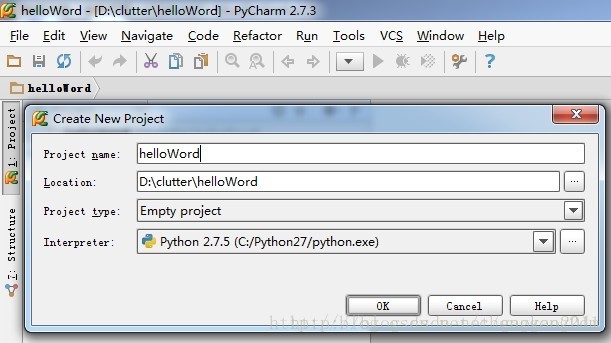
2. 新建一个文件
右键单击刚建好的helloWord项目,选择New –> Python File
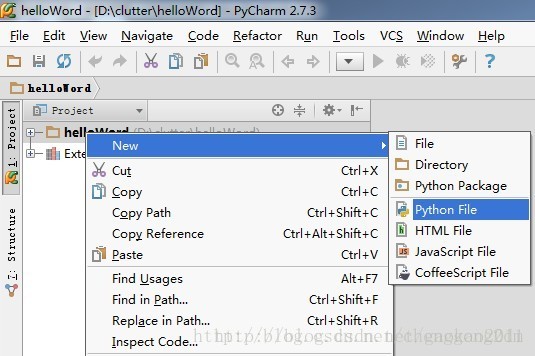
3. 输入文件名
输入文件名,没什么好说的
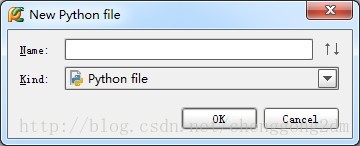
4. 进入编写界面
PyCharm的默认编辑界面很怪,会自动生成一行 author = “作者” 的头。而比较常用的文件头,如:#coding=utf-8 等,反倒没有自动生成。
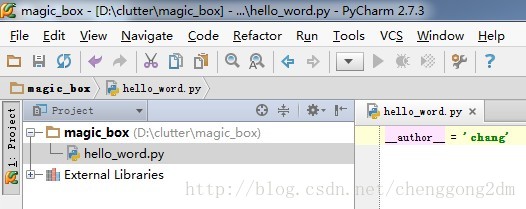
输入code:
print “Hello word!”
- 设置控制台
运行之前,我们发现快捷菜单上的【运行】和【调试】都是灰色的,不可触发状态。是因为,我们需要先配置一下控制台。
点击运行旁边的黑色倒三角,进入【Run/Debug Configurations】配置界面。(或者点击Run –> Edit Configurations 也一样)
在【Run/Debug Configurations】配置界面里,
点击绿色的加号,新建一个配置项,并选择Python。(因为hello word 就是个python程序)
在右边的配置界面里:
Name 一栏里写个名字,比如Hello
点击Scrip选项,找到刚才我们写的hello_word.py
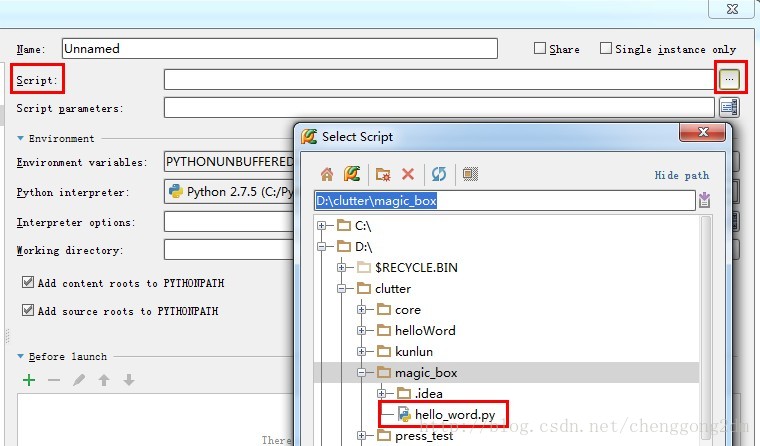
点击ok, 自动返回到编辑界面,这时候【运行】【调试】按钮全部变绿!
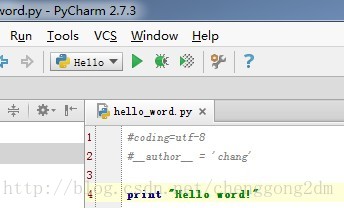
6. 运行
点击绿色的运行按钮,观看输出的结果:
OK,PyCharm的首秀,圆满结束!








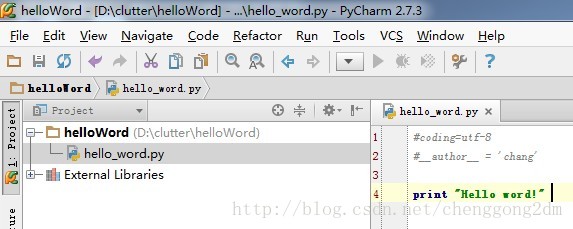
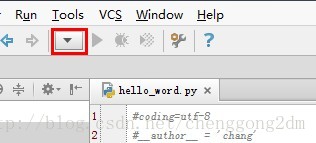
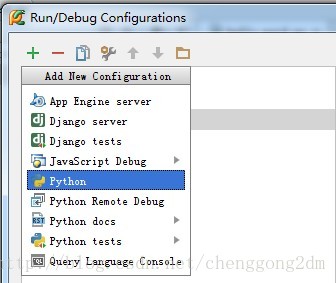
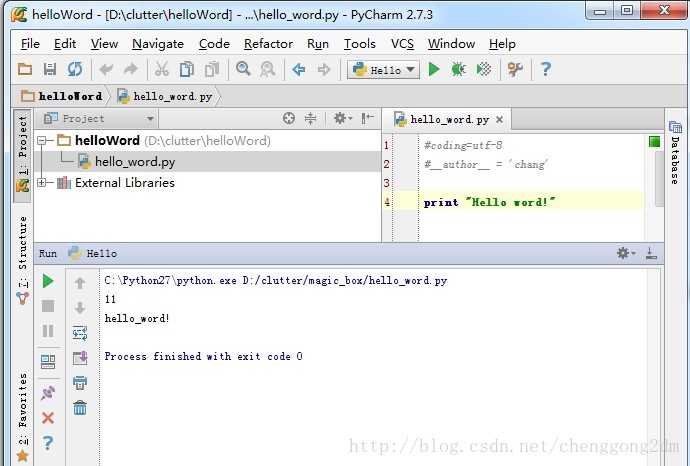













 5929
5929











 被折叠的 条评论
为什么被折叠?
被折叠的 条评论
为什么被折叠?








